白天变黑夜,制作有点蓝色的黑夜效果
来源:fotomen
作者:慕寒
学习:13169人次
之前也发过黑夜效果的教程,通常是直接调暗把照片做成黑夜效果,这次的教程思路比较不同,把图片调成一张蓝色和一张黄色,然后通过蒙版把黄色的图片擦成灯光效果。方法十分新颖,推荐学习。
先来看看效果:

练习素材:

Step 1:复制图层
打开图片,首先我们需要创建两个副本,一个用来将画面整体处理为夜景,另一个用来添加场景被灯光照明的效果。
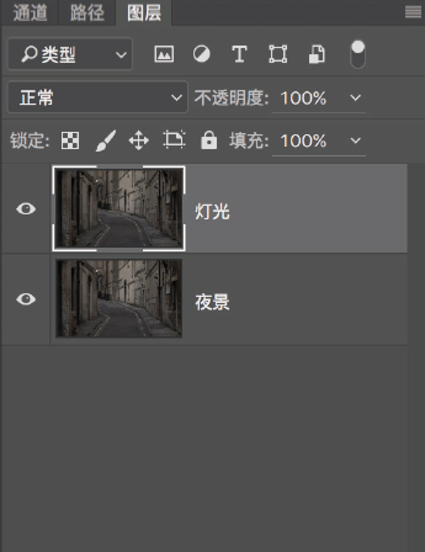
使用快捷键Ctrl+J复制图层,将下方图层命名为“夜景”,上方图层命名为“灯光”。

Step 2:智能滤镜
在图层面板中,单击“灯光”图层前的眼睛图标关闭图层,选择“夜景”图层作为调整对象。接下来,我们将要使用Camera Raw滤镜为该图层营造出需要的氛围。
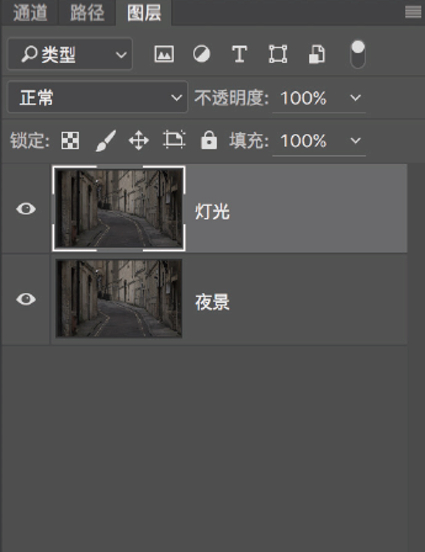
依次执行“滤镜>转换为智能对象”“滤镜>Camera Raw”命令。

<点图片看大图>www.16xx8.com
学习 · 提示
相关教程
关注大神微博加入>>
网友求助,请回答!









